Instagram feed'inizi WordPress'e entegre etmek için eksiksiz bir kılavuz
Yayınlanan: 2023-09-14Instagram akışını WordPress'e entegre etmek, en son içeriğinizi sergilemenin, hedef kitlenizin ilgisini çekmenin ve sosyal medya takibinizi artırmanın etkili bir yolu olabilir.
Bu kapsamlı kılavuzda, Instagram akışını WordPress web sitenize sorunsuz bir şekilde entegre etme sürecinde size adım adım yol göstereceğiz. Instagram geliştirici hesabı oluşturmaktan WordPress için en uygun Instagram yayın eklentisini seçip yüklemeye kadar her konuda yanınızdayız.
WordPress sitenize neden bir Instagram akışı eklemelisiniz?
Entegrasyon sürecine dalmadan önce, neden bu etkileşimi artırma aracını dahil etmeyi düşünmeniz gerektiğini kısaca inceleyelim:
- Yeni içerik sergileniyor. Bir feed'i entegre ederek, en son Instagram gönderilerinizi WordPress web sitenizde otomatik olarak görüntüleyebilirsiniz, böylece sitenizin her zaman ilgi çekici içeriğe ve yeni bir kullanıcı deneyimine sahip olmasını sağlayabilirsiniz.
- Katılımın artırılması. Görsel olarak çekici bir yayın, hedef kitlenizi büyüleyebilir ve onları içeriğinizle etkileşime girmeye teşvik ederek web sitenize katılımın artmasına neden olabilir.
- Sosyal kanıt oluşturma. Instagram içeriğinizi WordPress sitenizde görüntülemek, kullanıcı tarafından oluşturulan içeriği, müşteri incelemelerini ve referansları sergileyerek sosyal kanıt oluşturmanıza yardımcı olabilir.
Artık faydalarını anladığımıza göre, Instagram akışını WordPress'e entegre etmenin adım adım sürecine geçelim.
Bir Instagram yayın eklentisi seçin ve yükleyin
Sorunsuz bir şekilde entegre olmak için uygun bir Instagram yayın eklentisi seçmeniz gerekecek. Çeşitli eklentiler mevcut ancak bu kılavuzda iki popüler seçeneğe odaklanacağız: SmashBalloon ve SociableKIT.
ParçalamaBalon
SmashBalloon, WordPress için aynı zamanda son derece güvenli, güçlü ve kullanıcı dostu bir Instagram yayın eklentisidir. SmashBalloon'u kurmak ve yapılandırmak için şu adımları izleyin:
- WordPress kontrol panelinize giriş yapın ve Eklentiler > Yeni Ekle'ye gidin.
- SmashBalloon eklentisini arayın ve SmashBalloon Instagram Feed eklentisinin yanındaki Şimdi Yükle düğmesine tıklayın.
- Eklenti yüklendikten sonra, eklentiyi etkinleştirmek için Etkinleştir düğmesine tıklayın.
- Eklentiyi yapılandırmak için WordPress kontrol panelinizde Instagram Akışı > Ayarlar'a gidin.
- Ayarlar sayfasında SmashBalloon lisans anahtarınızı girin ve eklentiyi etkinleştirmek için Etkinleştir düğmesine tıklayın.
- Daha sonra Instagram hesabınızı eklentiye bağlamak için Yapılandır düğmesine tıklayın.
- Eklentinin Instagram hesabınıza erişmesine izin vermek için ekrandaki talimatları izleyin.
- Instagram hesabınız bağlandıktan sonra Instagram yayın düzeninizi, tasarımınızı ve etkileşim seçeneklerinizi tercihlerinize göre özelleştirebilirsiniz.
SosyalKIT
SociableKIT, Brizy web sitesi oluşturucusuyla tamamen entegre olan, WordPress için bir başka popüler Instagram yayın eklentisidir. SociableKIT'i kurmak ve yapılandırmak için şu adımları izleyin:
- WordPress kontrol panelinize giriş yapın ve Eklentiler > Yeni Ekle'ye gidin.
- SociableKIT eklentisini arayın ve SociableKIT eklentisinin yanındaki Şimdi Yükle düğmesine tıklayın.
- Eklenti yüklendikten sonra, eklentiyi etkinleştirmek için Etkinleştir düğmesine tıklayın.
- Eklentiyi yapılandırmak için WordPress kontrol panelinizde SociableKIT > Ayarlar'a gidin.
- SociableKIT API anahtarınızı ayarlar sayfasına girin ve eklentiyi etkinleştirmek için Değişiklikleri Kaydet düğmesine tıklayın.
- Ardından, yeni bir Instagram akışı oluşturmak için Oluştur düğmesine tıklayın.
- Instagram hesabınızı bağlamak ve akışınızı tercihlerinize göre özelleştirmek için ekrandaki talimatları izleyin.
Instagram yayınınızı özelleştirin
Seçtiğiniz Instagram akışı eklentisini kurup yapılandırdıktan sonra, içeriğinizi web sitenizin tasarımına ve stiline uyacak şekilde özelleştirmenin zamanı geldi. Hem SmashBalloon hem de SociableKIT, yayın düzeni, tasarım ve etkileşim ayarları dahil olmak üzere bir dizi özelleştirme seçeneği sunar.
SmashBalloon'u özelleştirme
SmashBalloon'u kullanarak Instagram akışınızı özelleştirmek için şu adımları izleyin:

- WordPress kontrol panelinizde Instagram Akışı > Ayarlar'a gidin.
- Feed'inizin yanındaki Özelleştir düğmesini tıklayın.
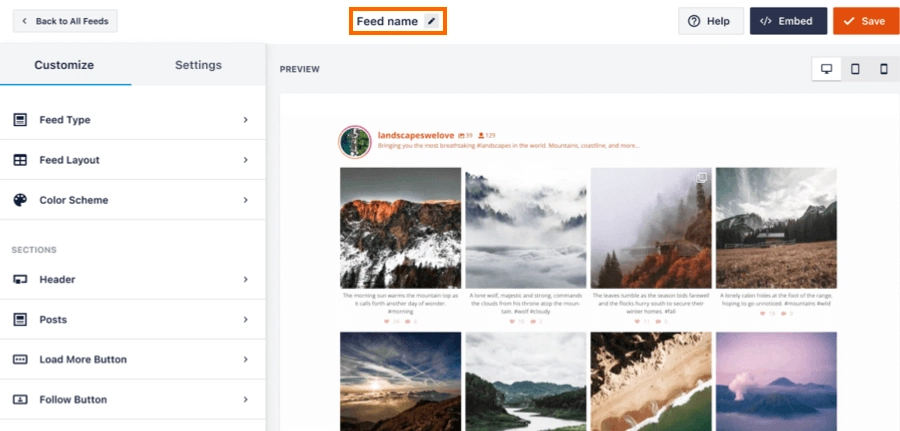
- Özelleştirme düzenleyicisinde yayın düzeni, renk şeması, başlık tasarımı, gönderi stili ve daha fazlası dahil olmak üzere çeşitli ayarları düzenleyebilirsiniz.
- Değişikliklerinizi gerçek zamanlı olarak önizleyin ve özelleştirmenizi uygulamak için Kaydet düğmesini tıklayın.
SociableKIT özelleştirmesi
SociableKIT'i kullanarak Instagram yayınınızı özelleştirmek için şu adımları izleyin:
- WordPress kontrol panelinizde SociableKIT > Ayarlar'a gidin.
- Özelleştirmek istediğiniz Instagram hesabının yanındaki Oluştur butonuna tıklayın.
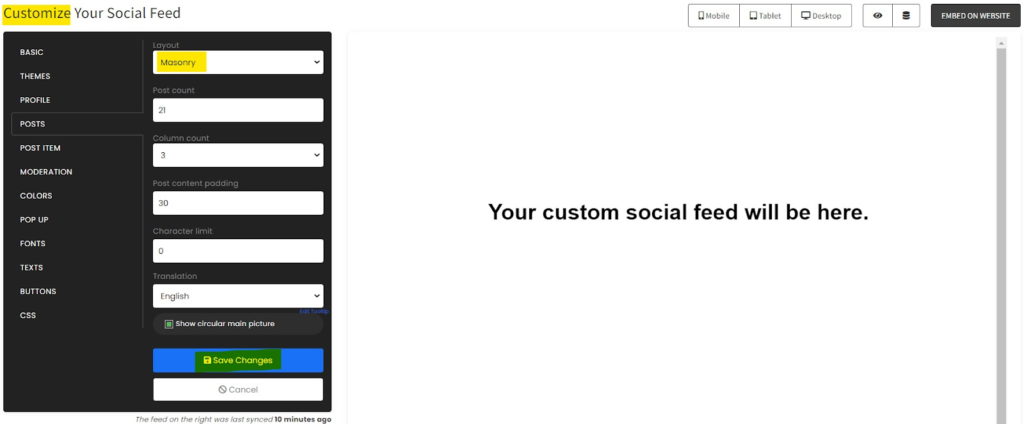
- Özelleştirme düzenleyicisinde yayın düzeni, görüntü çözünürlüğü, altyazı ekranı ve daha fazlası gibi ayarları değiştirebilirsiniz.
- Değişikliklerinizi gerçek zamanlı olarak önizleyin ve özelleştirmenizi uygulamak için Kaydet düğmesini tıklayın.
Gönderi feed'iniz için mükemmel görünümü bulmak için farklı özelleştirme seçeneklerini denemeyi unutmayın.
Instagram Feed'inizi WordPress'e yerleştirin
Instagram akışınızı özelleştirdikten sonra, onu WordPress web sitenize yerleştirmenin zamanı geldi. Hem SmashBalloon hem de SociableKIT birden fazla yerleştirme seçeneği sunar.
SmashBalloon yerleştirme
SmashBalloon'u kullanarak Instagram içeriğinizi gömmek için şu adımları izleyin:
- WordPress kontrol panelinizde Instagram akışınızı yerleştirmek istediğiniz sayfaya veya gönderiye gidin.
- Yeni bir blok ekleyin ve “SmashBalloon Instagram Akışı” bloğunu arayın.
- Bloğu seçin ve blok ayarlarından görüntülemek istediğiniz Instagram gönderi akışını seçin.
- Gömülü feed'inizi çalışırken görmek için sayfanızı veya yayınınızı önizleyin.
SociableKIT yerleştirme
SociableKIT'i kullanarak Instagram yayınınızı eklemek için şu adımları izleyin:
- WordPress kontrol panelinizde sayfaya gidin veya içeriğinizi yerleştirmek istediğiniz yeri yayınlayın.
- Yeni bir blok ekleyin ve “SociableKIT Instagram Akışı” bloğunu arayın.
- Bloğu seçin ve blok ayarlarından görüntülemek istediğiniz akışı seçin.
- Gömülü Instagram akışınızı çalışırken görmek için sayfanızı veya gönderinizi önizleyin.
Tebrikler! Bir Instagram akışını WordPress web sitenize başarıyla entegre ettiniz.
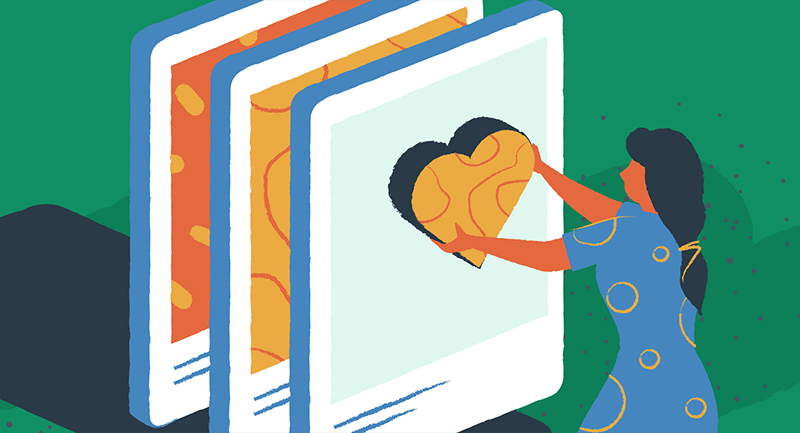
En iyi uygulamalar ve sorun giderme
Instagram akışınızın sorunsuz entegrasyonunu ve optimum performansını sağlamak için aşağıdaki en iyi uygulamaları ve sorun giderme ipuçlarını göz önünde bulundurun:
- Instagram yayın eklentinizi düzenli olarak güncelleyin. Yeni özelliklere ve hata düzeltmelerine erişmek için Instagram akışı eklentinizi güncel tutun.
- Resimlerinizi optimize edin. Hızlı yükleme süreleri ve optimum performans sağlamak için Instagram görsellerinizi yeniden boyutlandırın ve sıkıştırın.
- Instagram API sınırlamalarını kontrol edin. Instagram, API kullanımına hız sınırları ve erişim kısıtlamaları gibi belirli sınırlamalar getirmektedir. Kesintileri önlemek için bu sınırlamalara uyduğunuzdan emin olun.
- Feed'inizi farklı cihazlarda test edin. Tutarlı ve duyarlı bir kullanıcı deneyimi sağlamak için Instagram akışınızın masaüstü bilgisayarlar, tabletler ve mobil cihazlar gibi farklı cihazlarda nasıl göründüğünü kontrol edin.
- Yaygın sorunları giderin. Instagram akışınızla ilgili herhangi bir sorunla karşılaşırsanız sorun giderme kılavuzu için eklenti belgelerine veya destek kaynaklarına bakın.
Web sitenizin ziyaretçileri için güncel ve ilgi çekici kalmasını sağlamak amacıyla Instagram akışınızı düzenli olarak izlemeyi ve güncellemeyi unutmayın.
Kullanıcılarınızın Instagram ile etkileşimde kalmasını sağlayın
Instagram akışını WordPress web sitenize entegre etmek, sitenizin görsel çekiciliğini, etkileşimini ve sosyal medya takibini önemli ölçüde artırabilir. Bu kılavuzda özetlenen adım adım süreci takip ederek ve feed'inizi web sitenizin tasarımına uyacak şekilde özelleştirerek dinamik Instagram içeriğini WordPress sitenize sorunsuz bir şekilde entegre edebilirsiniz. Sorunsuz bir entegrasyon ve optimum performans sağlamak için en iyi uygulamalara uymayı ve ortaya çıkabilecek sorunları gidermeyi unutmayın.
Artık başlamanın ve Instagram içeriğinizi WordPress web sitenizde sergilemenin zamanı geldi. WordPress sitenizi sosyal medyayla entegre etmeye ilişkin daha fazla ipucu için en iyi sosyal medya eklentileri kılavuzumuza göz atın.
